Excel怎样保护/锁定工作表和工作薄(Excel怎样保护工作表)
有好多朋友不懂得当前EXCEL的软件相关教程,既然如此神奇下载软件教程栏目编辑给列为送上Excel怎样保护/锁定工作表和工作薄内容,希望能带给大家一些帮助,继续往下看吧!
对于一些计算表和工作薄,用户不希望将工作表的某个部分进行修改,通过锁定和保护可以实现工作表的部分或者整个工作薄的保护。
保护工资表
选择允许修改的部分单元格,点击右键,选择“设置单元格格式”。
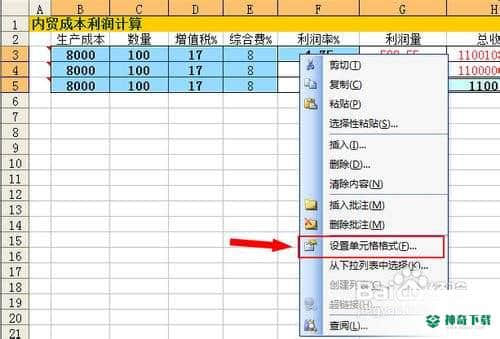
在单元格格式窗口选择“保护”,取消勾选“锁定”,按确认。
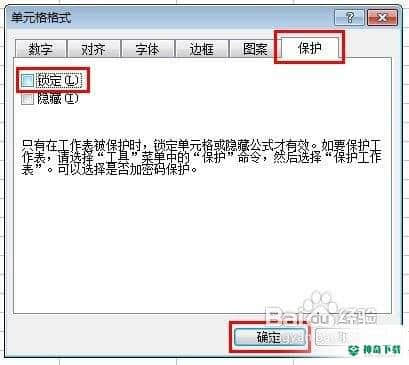
点击“工具”,选择“保护”-“保护工作表”。

在保护工作表窗,输入密码(也可以不要密码),按确认;
在弹出的确认密码窗口,再次输入密码,按确认。
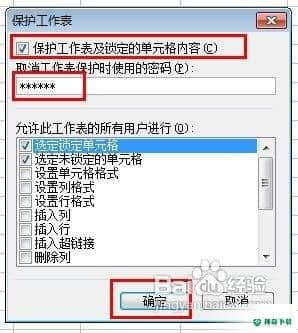
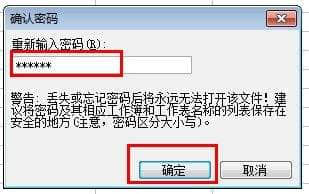
完成工作表的保护设置后,当要修改工作表中没有被解除锁定的单元格之外的单元格时,会弹出提示无法进行修改。

如果需要修改被保护的单元格,点工具,选择“保护”-“撤销工作表保护”,输入密码即可解除保护。

保护工作薄
点击“工具”,选择“保护”-“保护工作薄”。
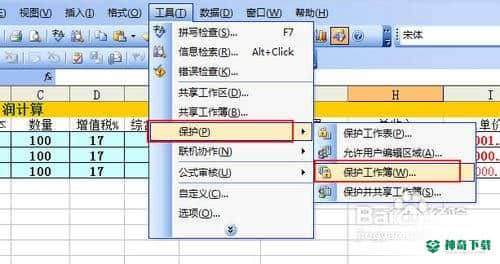
勾选“结构”、“窗口”,输入密码(可以不需要),按确认;再次输入密码,按确认。
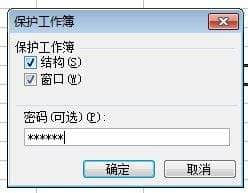
保护工作薄后,无法对工作表进行移动、添加、删除、隐藏、重命名等行为。
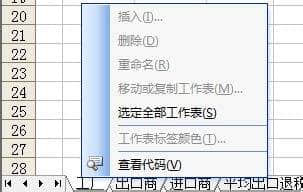
END上述内容便是关于《Excel怎样保护/锁定工作表和工作薄》软件文章全部内容了,希望能够帮到正在需要EXCEL软件教程朋友!更多丰富EXCEL软件内容教程,请多关注神奇下载!
相关文章
Excel2010创建迷你图(excel2010迷你图创建在哪里)
excel打印如何使用自定義的紙張(EXCEL如何自定义公式)
近期热门










